Máte nový iPhone nebo iPad, který jste se rozhodli neobnovovat ze zálohy? Nebo toužíte po čistém startu na vašem stávajícím zařízení? Jakmile je váš telefon či tablet nastaven, je na čase znovu instalovat vaše oblíbené aplikace a hry.
Jak nalézt dříve nainstalované aplikace
Pokud s novým iPhonem nebo iPadem chcete začít od nuly, obnova ze zálohy není nejlepší volbou. Nově resetované zařízení iOS bývá bez chyb, méně často se zasekává a jeho baterie vydrží déle.
Nicméně, jistě nechcete přijít o všechny vaše oblíbené aplikace. I když je můžete jednu po druhé vyhledat a stáhnout, existuje rychlejší metoda, jak zobrazit seznam všech vašich předchozích stažených aplikací a her.
Otevřete App Store a vyberte záložku „Dnes“. V pravém horním rohu klepněte na ikonu vašeho profilu, čímž se dostanete k informacím o vašem účtu.
Zde klikněte na možnost „Zakoupeno“.
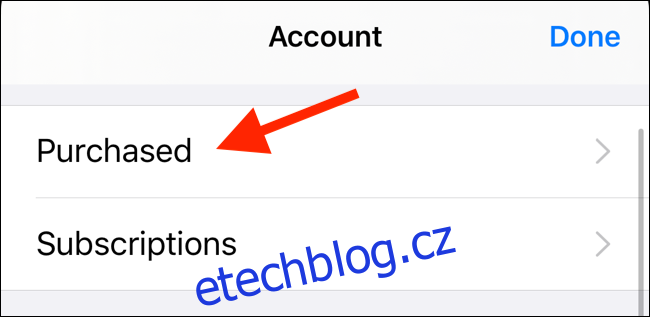
Na následující obrazovce klikněte na „Moje nákupy“.
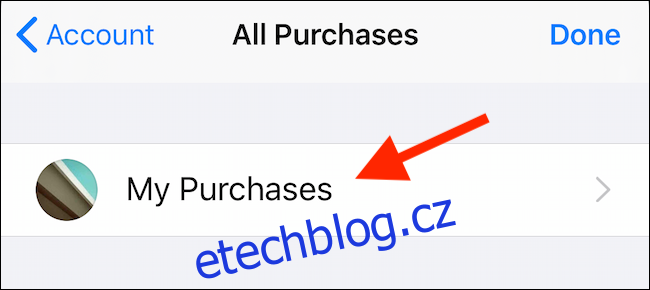
Zde se zobrazí kompletní seznam všech aplikací a her, které jste si kdy stáhli nebo zakoupili pomocí vašeho iCloud účtu. Seznam je uspořádán od nejnovějších stažení po nejstarší.
V horní části obrazovky klepněte na „Ne na tomto iPhonu/iPadu“, kde najdete seznam aplikací a her, které ještě na tomto zařízení nemáte nainstalované.
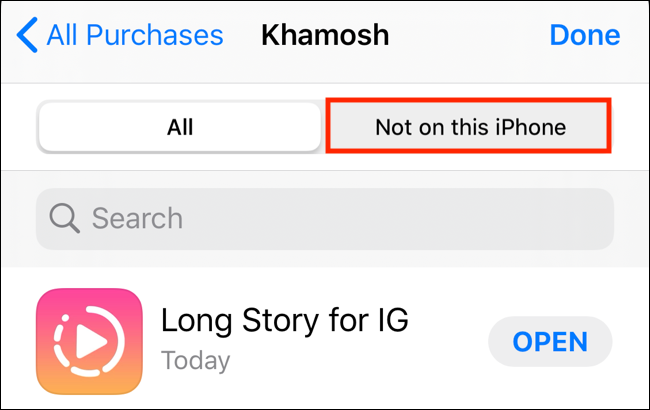
Vyberte aplikace, které chcete znovu nainstalovat, a klepněte na ikonu stahování pro zahájení instalace.
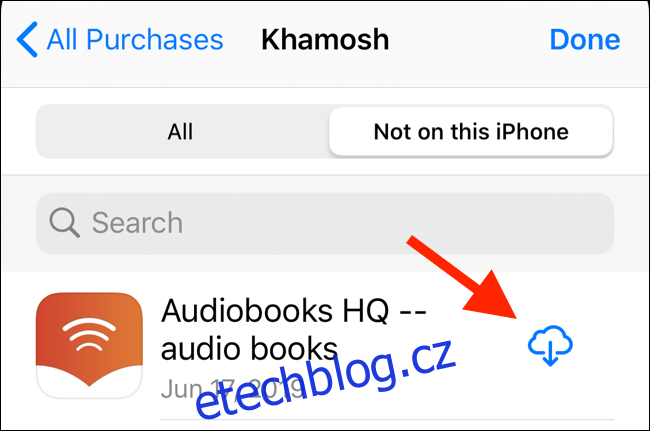
Pokud máte za léta používání vytvořený rozsáhlý seznam, můžete použít pole „Hledat“ v horní části obrazovky a vyhledat konkrétní aplikaci v historii vašich nákupů.
Jak obnovit aplikace ze zálohy iCloud nebo starého zařízení
Aplikace ze zálohy iCloud můžete obnovit pouze během prvotního nastavení iPhonu nebo iPadu. Od iOS 12.4 a novějších verzí Apple tento proces mírně pozměnil. Během procesu nastavení se objeví obrazovka s názvem „Přenos dat“. Zde máte možnost bezdrátově přenést data a aplikace ze starého zařízení iOS nebo obnovit ze zálohy iCloud.
Klikněte na „Přenést z iPhonu/iPadu“ pro bezdrátový přenos dat ze starého zařízení, nebo na „Stáhnout z iCloudu“ pro obnovení ze zálohy iCloud.
Pokud vaše zařízení používá iOS 12.3 nebo starší, během procesu nastavení se objeví obrazovka „Aplikace a data“. Zde klikněte na „Obnovit ze zálohy iCloud“ a přihlaste se svým iCloud účtem.
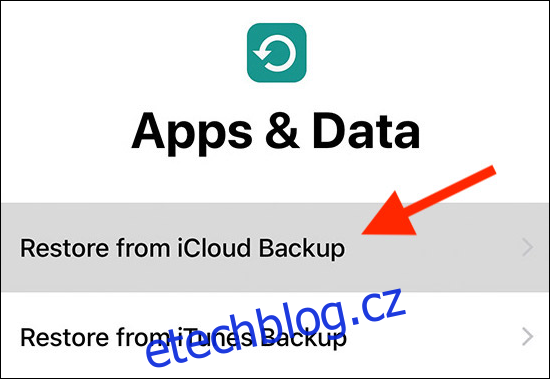
Klepněte na „Vybrat zálohu“ a vyberte si ze seznamu dostupných záloh na iCloudu. Následně už jen vyčkejte, než se záloha iCloud obnoví. Všechny vaše aplikace se automaticky stáhnou z App Store a s nimi se obnoví i veškerá data vašich aplikací a her. Nemusíte se tak znovu přihlašovat ani nastavovat aplikace a hry.
Jak obnovit aplikace ze zálohy iTunes
Jestliže využíváte 5 GB bezplatné varianty iCloudu, iTunes představuje efektivnější cestu k vytvoření kompletní zálohy vašeho iPhonu nebo iPadu. Pokud zvolíte možnost Šifrovaná záloha, můžete navíc zálohovat i osobní údaje, jako jsou data Face ID, nastavení HomeKit a data aplikace Zdraví. Díky tomu, při obnově vašeho iPhonu nebo iPadu, budou všechny vaše aplikace a hry, data aplikací, data z iCloudu i osobní údaje dostupné ve stejném stavu, v jakém byly v momentě poslední zálohy.
Než budete moci obnovit data na vašem novém zařízení, je nezbytné zálohovat data ze starého zařízení. Jestliže ho stále máte k dispozici, otevřete iTunes na vašem Macu nebo PC a připojte vaše iOS zařízení. Klikněte na tlačítko „Zařízení“ v horním panelu nástrojů, čímž se přesunete na obrazovku správy zařízení. Zde vyhledejte sekci „Zálohy“ a zvolte možnost „Tento počítač“ pro režim zálohování. Kliknutím na „Zálohovat nyní“ zálohujte vaše staré iOS zařízení.
Pro obnovení zálohy z iTunes, připojte nové zařízení k počítači. Z panelu nástrojů vyberte vaše zařízení a klikněte na „Obnovit zálohu“.
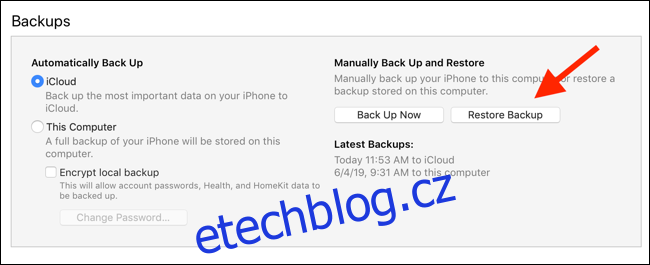
V dalším dialogovém okně vyberte ze seznamu požadovanou zálohu, v případě potřeby zadejte heslo, pokud byla záloha zašifrována, a vyčkejte, až se vaše aplikace a hry obnoví do původního stavu. Jakmile se na vašem iPhonu nebo iPadu objeví úvodní obrazovka, můžete zařízení používat.
Zálohy iCloud a iTunes fungují jako jeden balíček – zálohují a obnovují každou aplikaci a hru ve vašem zařízení.
Využití aplikace pro zálohování a obnovu od třetí strany
V určitých situacích můžete požadovat podrobnější kontrolu nad procesem zálohování. Například můžete preferovat zálohování a obnovování pouze vybraných aplikací, her nebo dat aplikací. V takových případech se můžete rozhodnout pro využití aplikace pro správu iOS zařízení od třetí strany, jako je například iMazing.
Spusťte aplikaci iMazing, připojte vaše iOS zařízení a kliknutím na „Obnovit zálohu“ zahajte proces.
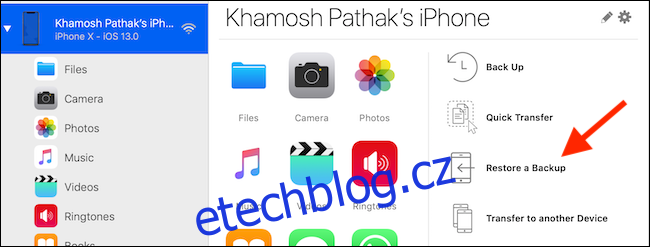
Plná verze iMazingu stojí 44,99 $, ale může se vyplatit, pokud se nechcete spoléhat na iTunes pro správu vašeho iOS zařízení.